膨大な写真の管理、どうしてますか?とりあえずフォルダにどんどんためてる…という方がほとんどではないでしょうか。
スマホのカレンダーアプリに写真をアタッチすることで、オリジナルアルバムとして保存できるとご存じでしたか?
ランチで食べたお料理、デートで出かけた思い出の場所、お子さんの行事や毎日のちょっとした一コマ、、旅先でみた広大な自然・・・皆さん、その度に写真を撮影することで思い出の一つひとつを保存していると思います。

わたしは毎日のお弁当を撮るようにしてます。
写真を見返すと、もっと数を増やしたい!という意欲が出てきます!
さて、ではその写真はどこに保存して、どう整理して、どうやってほしい写真を取り出していますか?
スマホがない時代は、カメラで撮影したものを現像して、アルバムに写真の現物を保存するしかありませんでした。自分も幼いころのの写真は全て実家のアルバムや、箱に入れて保存しています。
カメラではなくスマホで写真を撮るのが当たり前となった今、一眼レフを持ち込んで、お子さんの運動会を撮影するパパはまだ健在ですが、相当特別な日でない限り、スマホで撮影するのがほとんどという時代です。
そんな「スマホ」で写真を撮影している大多数の皆さんに、撮った写真をデータで保存するだけでなく、自分用のアルバムが作成できるカレンダーアプリをご紹介します。

たくさんの写真をカレンダーアプリで管理できるのはうれしいけど、
アプリの種類が多すぎて選べない!
だから実際に使ってる人のおススメを参考にしたいよね。
おすすめアプリのカレンダー「My日記」
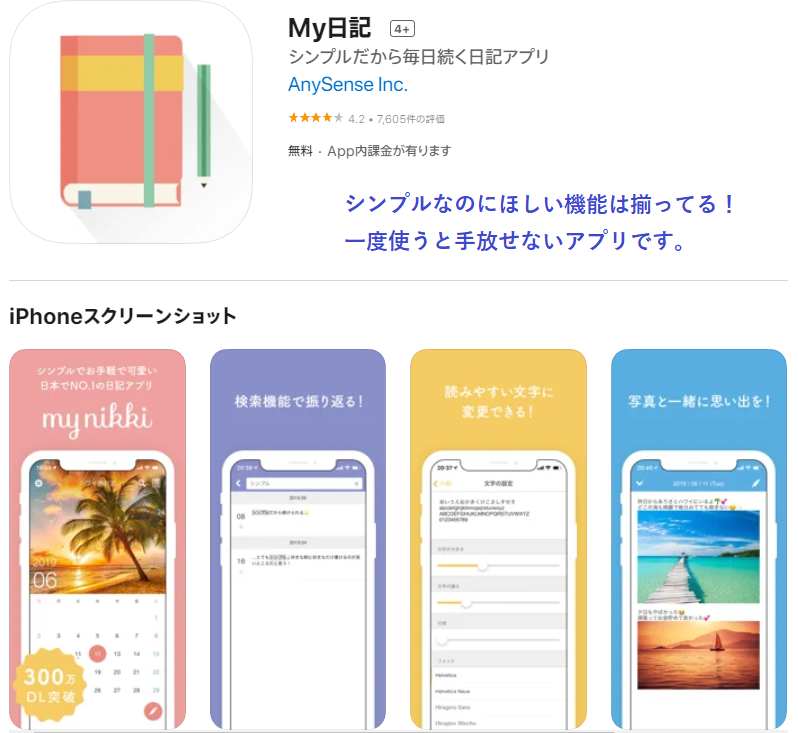
写真をアルバムとして保存できるアプリの1つめが「My日記」です。おすすめポイントは2つ、「5分で記録できるシンプルさ」と「プライバシーを守れること」です。
まず1つめの「5分で記録できるシンプルさ」についてご説明しましょう。操作が煩雑になるような余計な機能はすべてカットされています。他のカレンダーアプリは、ノート機能やTODOリスト等などの手帳機能を充実させていますが、この「My日記」は、画面にカレンダーのみ表示されており、日付ごとに写真をアタッチする形なので、初めて使う人でも簡単に見返すことができるのが特徴です。画像は1日最大10枚までアタッチすることができ、文字間にも配置することができるので、かなり使い勝手が良いと評判なのも理解できます。
2つめの「プライバシーが守れること」とは、端末のパスコードと別に、LINEのようにアプリ独自のパスワードが設定できるということです。また、Touch IDも設定できます。写真や日記は人に見せるには恥ずかしいものもあるため、このようなプライベートな内容を専用のセキュリティで守ることができるのも、このアプリの大きなおすすめポイントです。まずはダウンロードして、本当に5分で日記が作れるか試してみてはいかがでしょうか?
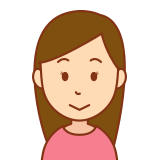
このシンプルさは本当に感動ものです。
操作をマスターする必要もほとんどないし、使うことがおっくうにならないのがすごい!
おすすめアプリのカレンダーLifebear
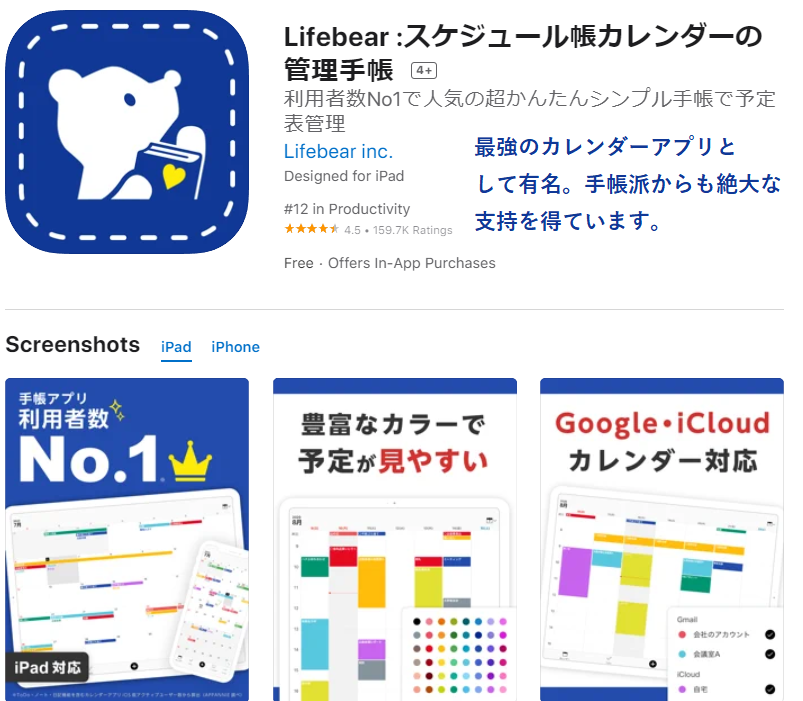
2つめのおすすめカレンダーアプリ「Lifebear」のポイントは「手帳として使える」ことです。
「タスク」「メモ」といった機能があり、仕事のタスクの漏れをなくすためのスケジュール管理ができます。そのため、このアプリには写真をアタッチしたカレンダー形式の日記を作ることができるのはもちろん、仕事で使える手帳としても使えるという利点があります。
仕事の進捗管理からプライベートな日記の管理までできる万能手帳のようなアプリだから、大多数の人はこのアプリを入れておけば満足できると思います。

このアプリ、とても多くの人が使ってるけど、こんなに多機能だと知ってる人はどれくらいいるんだろう?
おすすめアプリのカレンダーPalu
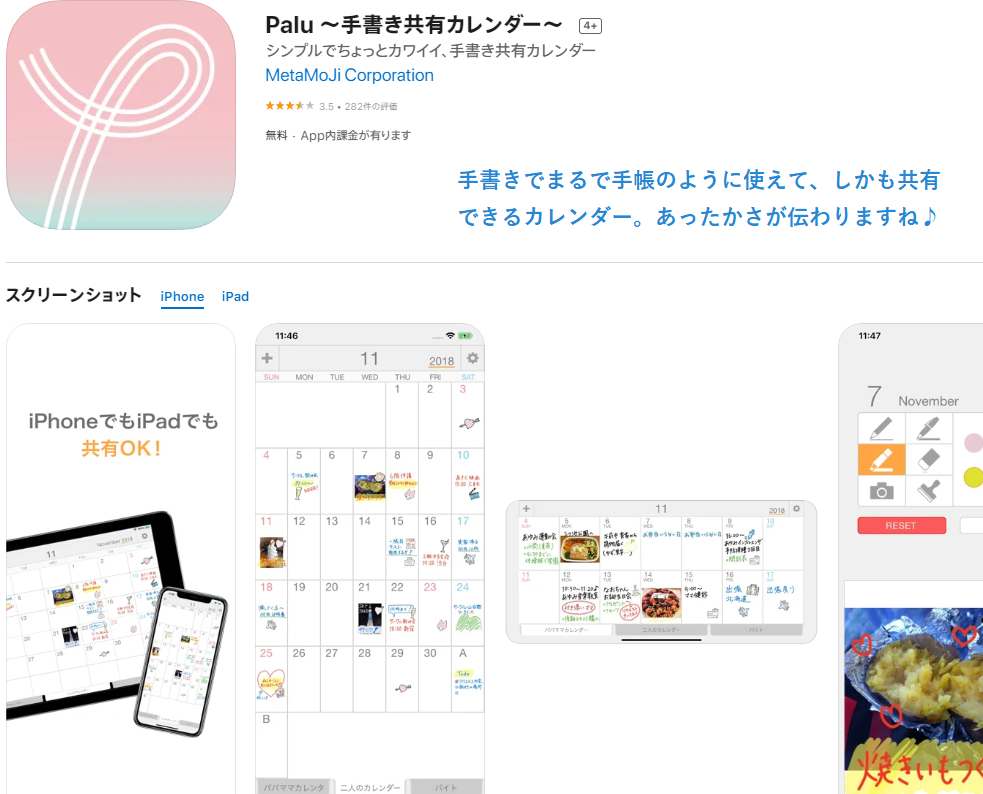
最後におすすめする、カレンダーに写真をアタッチできるアプリは「Palu」です。
このアプリ最大のおすすめポイントは、文字の「手書き機能」です。日記の醍醐味は手書き感による温かみも大きいと思いますが、このアプリを写真添付と同時に残すことができます。またデザインも、最初にご紹介した「My 日記」と同じく1ヶ月分のカレンダーが表示されており、とてもシンプルで使い勝手が良いデザイン。手帳をカラフルにデコるのが好きだった方にはたまらないアプリではないでしょうか。
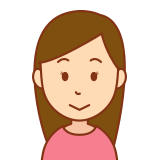
手書き機能は重視したいポイント!
特に子育て中の方は、お子さんに手書きしてもらってみて。
思い出にさらにアクセントがつくのが素敵です♪
まとめ:アプリのカレンダーに写真をアタッチして、自分用のアルバムを作成しよう!
私がおすすめする、「アプリのカレンダーに写真をアタッチして自分用のアルバムを作成する」のご紹介はいかがだったでしょうか?スマホで写真を撮影する時代である今、膨大な数の写真をスマホで保存するのであれば、アルバムのように「アプリのカレンダーで写真添付」することを試してみてください!



コメント